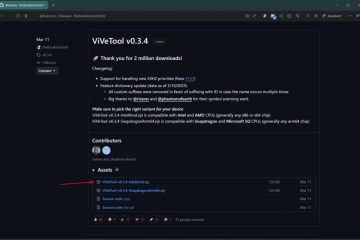Windows 10 のバッテリー セーバー機能を有効にしてバッテリー寿命を延ばし、無効にしてパフォーマンスを向上させる方法について説明します。
ほとんどのラップトップ ユーザーにとって、バッテリー寿命がすべてです。つまり、AC電源なしで長く使用できるほど、より安心して使用できます。たとえば、旅行中に、バッテリのバックアップを気にせずにラップトップを使用して作業できることは、特に役立ちます。もちろん、アクティブな壁面電源なしでラップトップをどれだけ長く使用できるかは、バッテリーのサイズ、何をしているか、デバイスの全体的な消費電力によって異なります。
良いことに、内蔵のバッテリー セーバー機能を使用して Windows 10 のバッテリー寿命を簡単に延長できることです。有効にすると、バックグラウンド プロセスが自動的に制限され、全体的な電力使用量が制限されて、バッテリー寿命が延長されます。この簡単なガイドでは、バッテリー セーバー機能を有効にする手順と、不要な場合に無効にする方法を説明します。始めましょう。
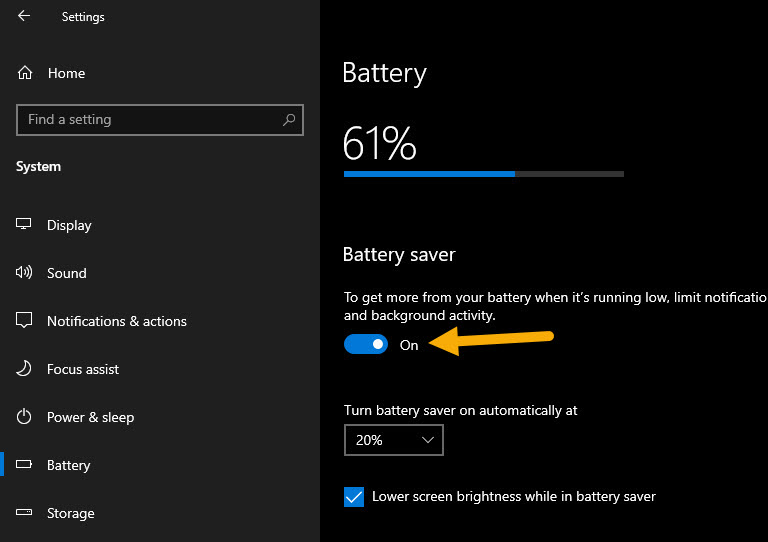
バッテリー セーバー モードは何をしますか?
バッテリーが消耗したとき セーバー モードがオンになると、Windows 10 はパフォーマンスを犠牲にしてバッテリー バックアップ時間を最大化するように自動的に調整します。バッテリー セーバー モードをオンにすると、次のようなことが起こります。
多くの Windows アプリのバックグラウンド同期が停止されます。不要なバックグラウンド アプリは自動的に停止されます。必要に応じて、特定のアプリを除外リストに追加できます。Windows 10 のプッシュ通知は無効になっています。重要ではない Windows アップデートは一時的に停止されます。ノートパソコンのディスプレイの明るさは 30% に低下します。Windows 10 のバックグラウンド テレメトリの大部分がブロックされます。一部のスケジュールされたタスクは実行されない可能性があります。Windows 10 では、透明度やぼかしなどの一部の目の保養効果が無効になります。OneDrive 同期は無効になります。
バッテリーをオンにする手順 Windows 10 のセーバー モード
Windows 10 の設定アプリを使用してバッテリー セーバー モードを有効にできます。その方法は次のとおりです。
「Windows キー + I」ショートカットを押して設定アプリを開きます。[システム] > [バッテリー] ページに移動します。[バッテリー セーバー] をオンにします。
これで、バッテリー セーバー モードが即座にオンになります。必要に応じて、バッテリーの割合が特定のポイントまで低下したときにバッテリー セーバー モードを自動的に有効にすることもできます。デフォルトでは、20% に設定されています。つまり、バッテリー残量が 20% 以下になると、バッテリー セーバー モードが自動的に有効になります。バッテリー セーバー モードが自動的にアクティブになるタイミングを変更したい場合は、[バッテリー セーバーを自動的にオンにする] ドロップダウン メニューから任意の割合を選択します。
Windows 10 でバッテリー セーバー モードを無効にする手順
「Windows キー + I」 ショートカットを押して設定 アプリを開きます。 [システム] > [バッテリー] ページに移動します。 「バッテリー セーバー」トグルをオフにします。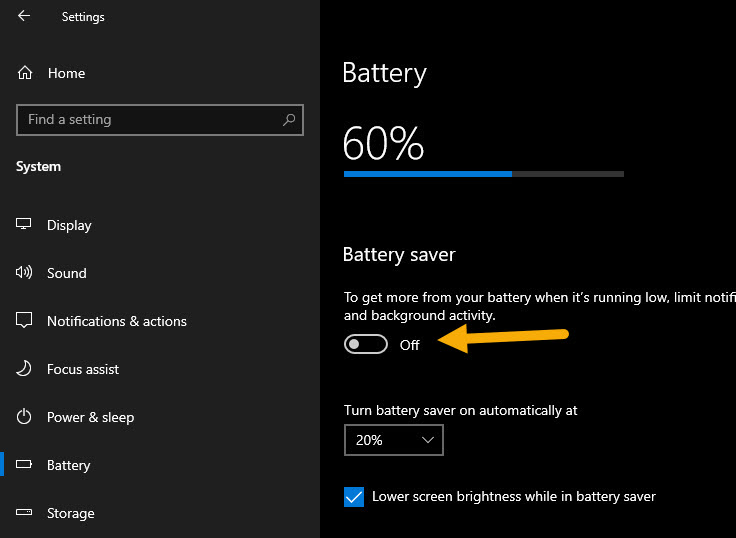
トラブルシューティング: バッテリー セーバーの切り替えがグレー表示になっている
バッテリー セーバー モードがグレー表示になっている場合は、ラップトップが壁の電源から切断されていることを確認してください。
—
これですべてです。 Windows 10 でバッテリー セーバーをオンまたはオフにするのはとても簡単です。ご質問がある場合やサポートが必要な場合は、以下にコメントしてください。喜んでお手伝いさせていただきます。